El Escasez de GPU ha hecho casi imposible comprar una tarjeta gráfica. Afortunadamente, no es necesario actualiza tu GPU para exprimir algo de rendimiento adicional de su PC. Tenemos cinco formas de optimizar su PC para juegos, todas las cuales puede hacer en cuestión de minutos. Mejor que eso, todos son gratis.
Contenido
- Cambia tu plan de energía
- Habilitar XMP
- Overclockea tu GPU
- Utilice un refuerzo de juego (o elimine procesos en segundo plano)
- Actualice sus controladores y software
- Poniendolo todo junto
Para probar cada uno de los cambios, establecimos una puntuación de referencia con 3DMark Fire Strike Extreme. Esta puntuación representa el desempeño al hacer todo mal. Luego probamos cada uno de los cambios individualmente, no de forma acumulativa, para tener una idea de cuánto rendimiento podría recuperar.
Vídeos recomendados
Tenga en cuenta que cada compilación es diferente, por lo que los aumentos de rendimiento pueden variar ampliamente. También utilizamos un punto de referencia sintético para medir los cambios, no los juegos. Algunos juegos se beneficiarán más mientras que otros se beneficiarán menos, así que tenlo en cuenta. Aquí solo cubrimos los juegos, pero tenemos una guía separada para
acelerar las PC con Windows eso ofrece algunos pasos de optimización adicionales.Relacionado
- Nvidia no quiere que sepas sobre su controvertida nueva GPU
- ¿Debería comprar la RTX 4060 o la RTX 4060 Ti de Nvidia?
- Cómo probamos los componentes y el hardware de la PC
Cambia tu plan de energía
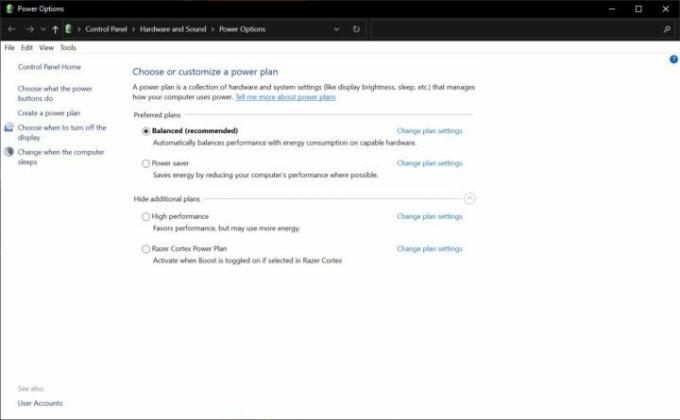
Windows generalmente usa el plan de energía Equilibrado de forma predeterminada. Hay docenas de configuraciones que puede cambiar para su plan de energía, incluida la utilización mínima y máxima del procesador. Es posible que esté utilizando el plan Power Saver, que podría tener un gran impacto en el rendimiento de su PC.
El plan Power Saver aún permite que su procesador alcance su máxima utilización, pero reducirá las velocidades antes de aumentar los ventiladores. Desea asegurarse de que esté configurado el plan Equilibrado o Alto Rendimiento. El equilibrio es lo mejor para la mayoría de las personas, pero puedes probar el alto rendimiento si no te importa consumir energía extra y tienes suficiente refrigeración.
Para encontrar la configuración, utilice Tecla Windows + S y buscar Elija un plan de energía. Allí, asegúrese de haber seleccionado el Equilibrado o Alto rendimiento opción.
Además, puede forzar su tarjeta gráfica a su estado de máximo rendimiento en el Panel de control de Nvidia. Abra el software y vaya a Administrar la configuración 3D. Desplácese hacia abajo para Modo de administración de energía y seleccione Prefiere alto rendimiento.
Mudarse a la Equilibrado plan de energía y haciendo que Nvidia cambie, ganamos alrededor del 10% en la puntuación final de 3DMark. Cabe señalar que no verás una mejora del 10% en los juegos; cada título es un poco diferente. Sin embargo, su plan de energía podría dejar algo de rendimiento adicional sobre la mesa.
Habilitar XMP

Su RAM no se ejecuta automáticamente a las velocidades indicadas por el fabricante. En cambio, toda la RAM tiene por defecto una velocidad de memoria establecida y usted necesito overclockearlo para desbloquear la velocidad para la que está clasificado. Aunque puedes overclockear la memoria manualmente, es un proceso largo, complicado y tedioso. Afortunadamente, puedes hacerlo automáticamente.
XMP, o Intel Extreme Memory Profile, es un perfil de overclocking que viene precargado en su RAM. Debe activar este perfil en el BIOS de su placa base para que su RAM funcione a su velocidad nominal. Cada placa base es un poco diferente, así que asegúrese de consultar el manual de su placa base. En el caso de la placa Asus Tuf Z490 que probamos, aparecía en la pantalla principal del BIOS en XMP.
Desafortunadamente, nuestros datos no muestran un gran aumento: nuestra puntuación final de 3DMark solo mostró una diferencia del 0,3% con XMP activado, lo que probablemente sea solo una variación de prueba. Dicho esto, probamos con un procesador Intel. Procesadores AMD Ryzen, en particular, se benefician de velocidades de memoria más altas, por lo que habilitar XMP podría representar un aumento sólido en el rendimiento.
De todos modos, deberías tener XMP activado. Puede que no haga una gran diferencia en cada juego, pero es un rendimiento gratuito lo que dejas sobre la mesa si lo dejas fuera. No hay ningún inconveniente en permitir que la memoria funcione a su velocidad nominal.
Overclockea tu GPU

Overclocking de tu tarjeta gráfica Puede parecer aterrador, pero es fácil de hacer. Realizar un overclock manualmente es un proceso de prueba y error que requiere algunos conocimientos de hardware. Afortunadamente, muchos programas te permiten hacer overclock con un solo botón.
El mejor programa de overclocking de GPU es MSI Afterburner, pero Nvidia y AMD también tienen opciones en sus respectivas suites. Descarga el programa o abre el software de tu tarjeta gráfica y busca un overclock con un solo clic. En Afterburner, puedes encontrarlo en la barra de herramientas izquierda.
Las tarjetas AMD tienen el modo Rage, que es lo mismo, y Nvidia ofrece overclock con un solo clic a través de GeForce Experience (deberás habilitarlo). Funciones experimentales en la configuración). De todos modos, ejecute el escaneo de overclock y luego use la prueba de esfuerzo incorporada o un punto de referencia gratuito como Superposición única para probar la estabilidad.
Si la PC no falla, el overclock funcionó. El objetivo no es llevar la tarjeta gráfica al límite. En cambio, es para exprimir un poco más de rendimiento. Se aplican demandas de refrigeración y energía, así que asegúrese de tener una fuente de alimentación adecuada y muchos ventiladores.
Usando el overclock con un solo clic, pudimos aumentar aproximadamente 100 MHz de la velocidad de reloj de la GPU, lo que resultó en un sólido aumento del 4 % en nuestra puntuación 3DMark. Puede que no parezca mucho, pero es importante tener en cuenta que este overclock es el resultado de unos 20 minutos de pruebas sin intervención. Si se toma el tiempo para hacer overclock manualmente, probablemente pueda aumentar la velocidad.
Utilice un refuerzo de juego (o elimine procesos en segundo plano)

Debes evitar la mayoría del software que pretende mejorar el rendimiento de los juegos. La excepción es Potenciador de juego de Razer, que elimina automáticamente aplicaciones y procesos en segundo plano cada vez que inicias un juego. Básicamente, le dice a tu procesador y memoria que el juego es la tarea más importante, por lo que todos los recursos disponibles deben ir a él.
También tiene varias otras optimizaciones, como deshabilitar la indexación en Windows y pasarlo a un plan de energía superior. En casi todos los casos, es una mala idea instalar software nuevo para aumentar el rendimiento de su PC. Dicho esto, Game Booster incluye algunas optimizaciones legítimas y, aunque puedes hacerlas por tu cuenta, hacerlo a través del software es mucho más rápido.
Probamos Razer Game Booster y notamos un aumento del 10 % en nuestra puntuación final de 3DMark. Nuevamente, el aumento de rendimiento en los juegos probablemente será menor y variará entre títulos. Aún así, el aumento es un testimonio de lo que la liberación de recursos adicionales puede hacer por su máquina cuando juega.
Es importante tener en cuenta que Game Booster habilita automáticamente un plan de energía superior. Parte del rendimiento adicional se debe a esto, lo que puede hacer manualmente siguiendo los pasos anteriores.
No necesitas el software de Razer, pero facilita mucho el proceso. Si no está interesado en instalar aún más programas en su computadora, aún puede recuperar algo de rendimiento saliendo de las aplicaciones que se ejecutan en segundo plano desde la bandeja de Windows. También puedes eliminar aplicaciones de su lista de programas de inicio en el Administrador de tareas para que no tengas que preocuparte de que nada se ejecute en segundo plano.
Actualice sus controladores y software

Es casi una broma a estas alturas, pero es absolutamente necesario actualizar los controladores. Los controladores de GPU, en particular, mejoran gradualmente el rendimiento de las tarjetas gráficas después del lanzamiento, ofreciendo rendimiento gratuito.
No podemos poner eso en números ya que el aumento de rendimiento depende del hardware que tenga y de la versión del controlador que haya instalado. En 2021, la AMD RX 6800 XT aumentó alrededor del 9% en rendimiento promedio, en gran parte gracias a los controladores actualizados. A medida que aparecen nuevos controladores, manténgase al tanto de ellos para asegurarse de que todo funcione como debería.
Aparte de los controladores de GPU, es una buena idea instalar controladores de chipset y otros controladores críticos del sistema. Al igual que los controladores de GPU, no se garantiza que seguir estos pasos aumente el rendimiento. Dicho esto, es posible que tenga alguna optimización sin explotar si utiliza controladores y software obsoletos.
Afortunadamente, no necesita demasiado para actualizar sus controladores. Evite el software de instalación de controladores y en su lugar utilice Windows Update. Eso recuperará los controladores críticos que necesita, incluidos los controladores de procesador y chipset. Después, instale los controladores de su GPU utilizando el software de Nvidia o AMD.
Poniendolo todo junto

Con todas las optimizaciones implementadas, aumentamos nuestra puntuación final de 3DMark en casi un 15 %. Eso es tan grande como pasar a la siguiente tarjeta gráfica en un rango. Aunque no obtendrás un aumento del 15% en todos los juegos, seguir nuestros pasos de optimización te brindará un poco más de rendimiento antes de que puedas actualizar tu GPU.
Todas nuestras recomendaciones son cosas que puedes hacer en cuestión de minutos. Si invierte algo de tiempo en overclocking y actualiza su sistema de refrigeración, podría aumentar aún más su rendimiento. Y si no ha limpiado su PC por un tiempo, simplemente quitarle el polvo a todo puede darle a sus piezas un poco de espacio térmico para un mayor rendimiento.
Su hardware no está muerto hasta que ya no puede jugar los juegos que desea. Con las optimizaciones adecuadas, puedes extender la vida útil de tu tarjeta gráfica y procesador y, con un poco de conocimiento técnico, llevarlos más lejos de lo que esperas.
Recomendaciones de los editores
- Estas son las configuraciones de Diablo 4 que debes modificar para obtener el mejor rendimiento
- Cómo Intel podría utilizar la IA para abordar un problema enorme en los juegos de PC
- Cómo probamos los monitores
- Por qué la nueva GPU de Nvidia funciona peor que los gráficos integrados
- Todo lo que necesitas saber sobre la compra de una GPU en 2023




